Google Docs kian populer digunakan sebagai salah satu alternatif untuk Microsoft Office Word. Baik oleh perorangan ataupun perusahaan.
Saya sendiri menyimpan sebagian tulisan-tulisan saya di Google Docs. Beberapa tulisan lainnya saya simpan di Dropbox. Banyak draft artikel Androbuntu yang saya tulis menggunakan Google Docs.
Aplikasi berbasis cloud ini sangat cocok untuk kamu yang ogah menginstall aplikasi Microsoft Word di komputer. Cukup gunakan browser Google Chrome atau Mozilla Firefox, kamu dapat mengetik dokumen menggunakan Google Docs.
Kamu bisa menulis apa saja. Mulai dari artikel untuk web / blog, skripsi, tugas kuliah, sampai dengan puisi untuk mantan atau pacar kamu.
Semua yang bisa Sobat Androbuntu lakukan di Microsoft Word juga bisa kamu lakukan di Google Docs. Di kantor saya yang lama juga sudah mulai ada beberapa karyawan yang menggunakan Google Docs.
Kelebihan Google Docs antara lain adalah karena aplikasi ini berbasis cloud. Jadi kamu dapat mengaksesnya dimana saja, selama masih menggunakan akun Google yang sama.
Misal, kamu menulis dokumen menggunakan komputer kantor. Kemudian kamu dapat melanjutkannya di rumah menggunakan laptop pribadi. Kamu tidak perlu menyalin file ke flashdisk, karena dokumen kamu ada di cloud milik Google.
Jadi, semua dokumen yang kamu buat akan tersimpan aman di server milik Google.
Kamu juga bisa melanjutkan pekerjaan kamu dimana saja, menggunakan aplikasi di Android, iOS ataupun melalui Google Docs Web.
Namun, terkadang kita perlu mengubah file Google Docs menjadi Microsoft Word. Entah itu untuk diberikan kepada rekan kerja, bos, pacar atau untuk di print di warnet.
Baca juga: Cara Menggunakan Google Docs Offline di Google Chrome
Cara Mengubah File Google Docs Menjadi Microsoft Word
Pertama, buka Google Docs menggunakan browser favorit kamu. Pastikan kamu login menggunakan akun Google yang biasa kamu gunakan.
Setelah itu, buka dokumen Google Docs yang ingin kamu ubah menjadi Microsoft Word.
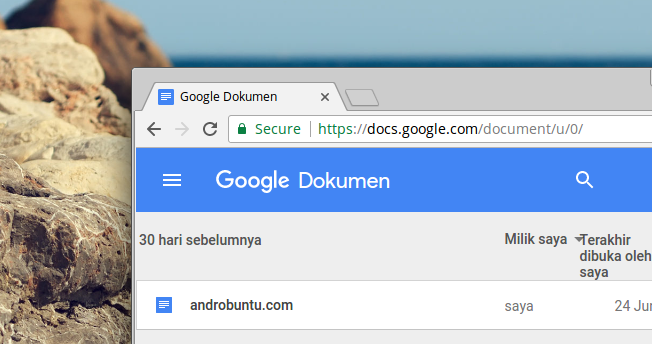
Jika sudah, klik menu File > Download sebagai.
Lalu akan muncul beberapa format mulai dari txt, rtf, odp, pdf, sampai dengan docx (Microsoft Word). Pilih yang docx.
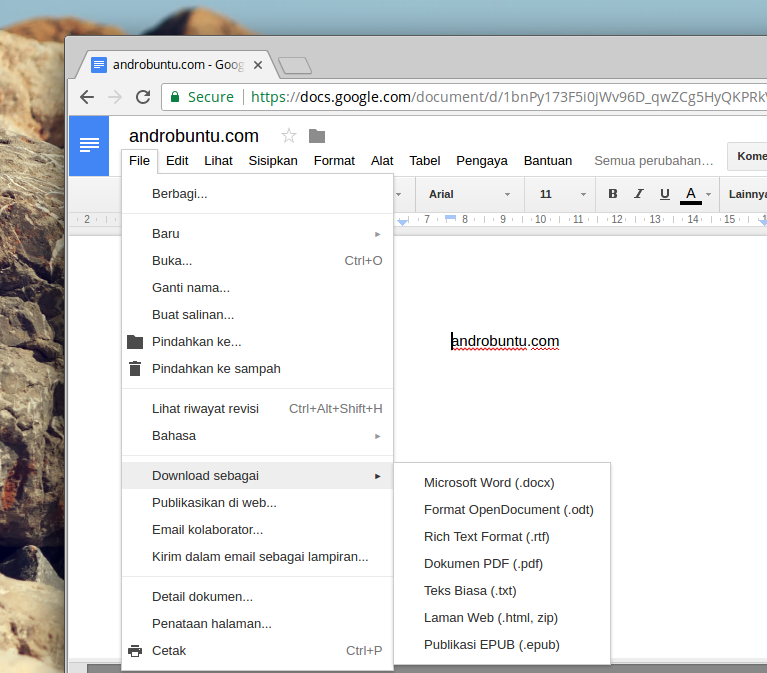
Lalu browser akan mengunduh file Google Docs kamu sebagai file Microsoft Word (docx).
Sekarang kamu bisa mengedit dan membukanya menggunakan Microsoft Word.
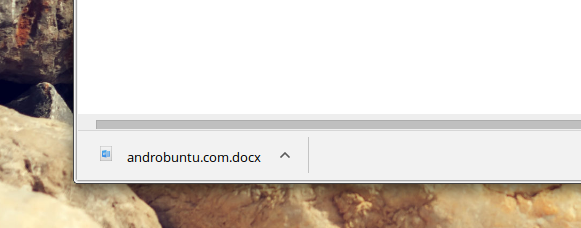
Kesimpulan
Kamu bisa mengetik dokumen menggunakan Google Docs, lalu menyimpannya sebagai Microsoft Word agar teman-teman atau rekan kamu tetap dapat melihat dan mengeditnya.
Jadi, dengan Google Docs kamu tetap bisa produktif tanpa menyusahkan teman-teman kamu ketika ingin melihat dokumen yang kamu buat.

